u盘启动盘DG分区工具显示隐藏分区使用教程
2015-04-23 u深度使用教程
有些朋友发现自己给硬盘分了四个磁盘分区,可是到计算机进行查看才显示出三个区,电脑磁盘分区出现被隐藏的问题该怎么进行解决呢?本次我们教大家使用u深度u盘启动盘DG分区工具进行显示隐藏磁盘分区,帮网友们进行恢复被隐藏的磁盘分区。
1、首先制作u深度u盘启动盘连接至电脑,重启等待出现开机画面按下启动快捷键,键选u盘启动进入u深度主菜单,选择【02】运行U深度Win8PE装机维护版(新机器),按下回车键执行,如图所示:
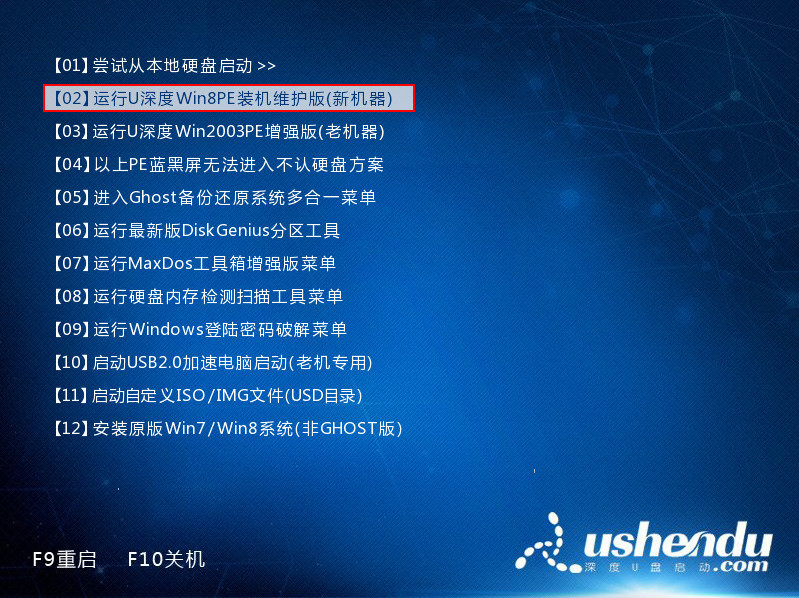
2、进入pe系统,双击打开桌面上“DiskGenius分区工具”图标,可以在弹出工具主界面看到遭隐藏的磁盘分区,鼠标右键单击该分区选择弹出列表“取消隐藏状态”选项,将会弹出提示自动分配盘符命令窗口,直接按下“确定”按钮,如图所示:
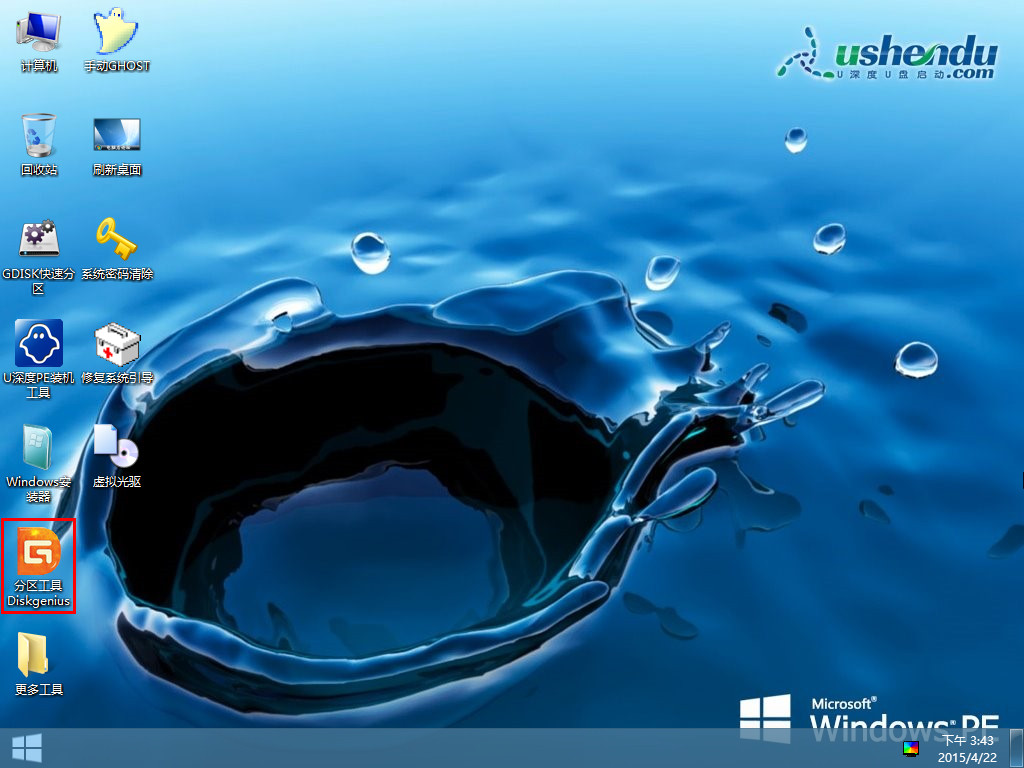
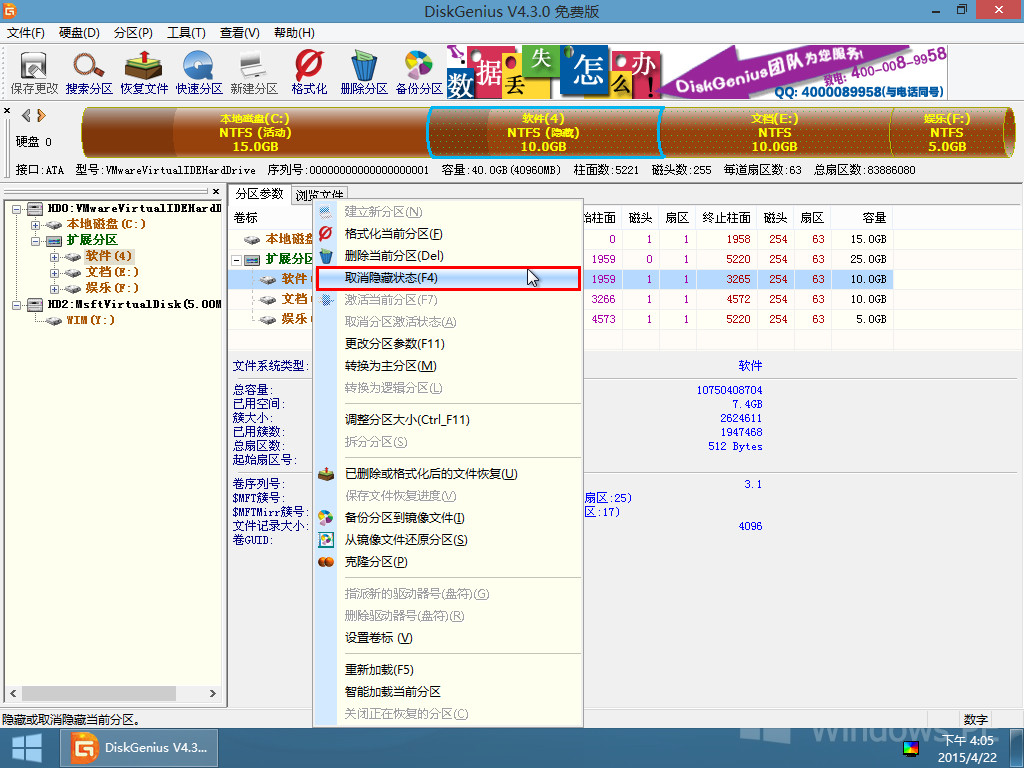
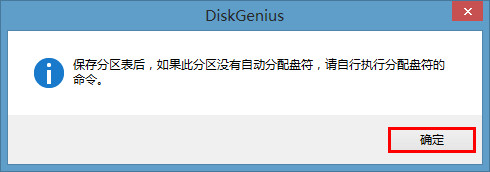
3、通过以上操作即可直接点击DiskGenius分区工具左上角“保存更改”按钮,软件会弹出保存分区表修改的提示窗,选取“是”按钮,如图所示:
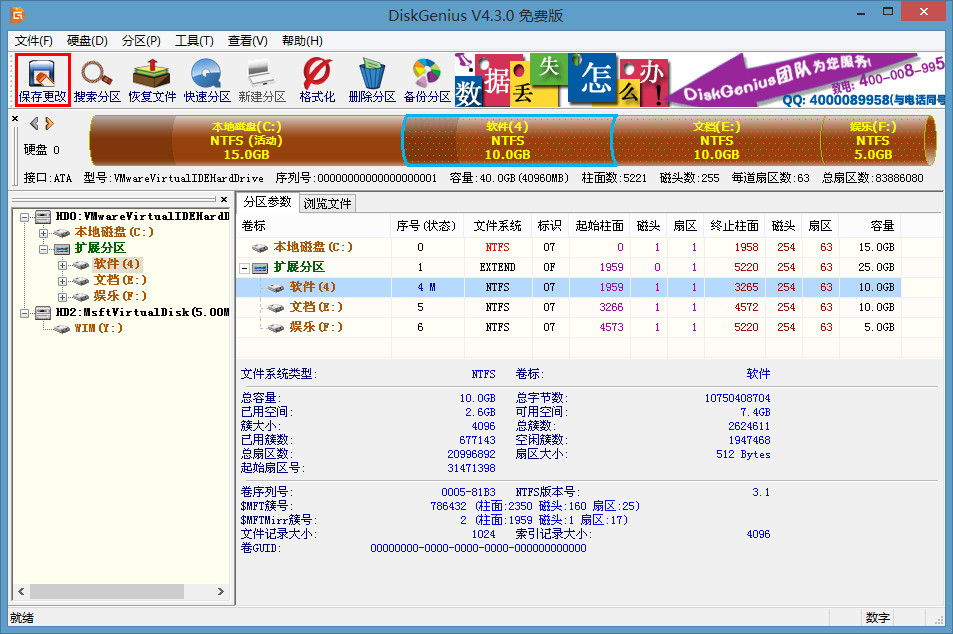
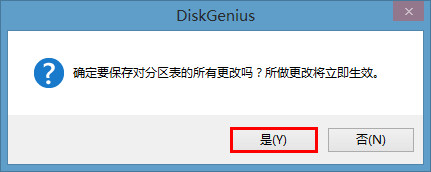
4、大家再次打开“计算机”窗口,就能看到显示隐藏磁盘分区,如图所示:
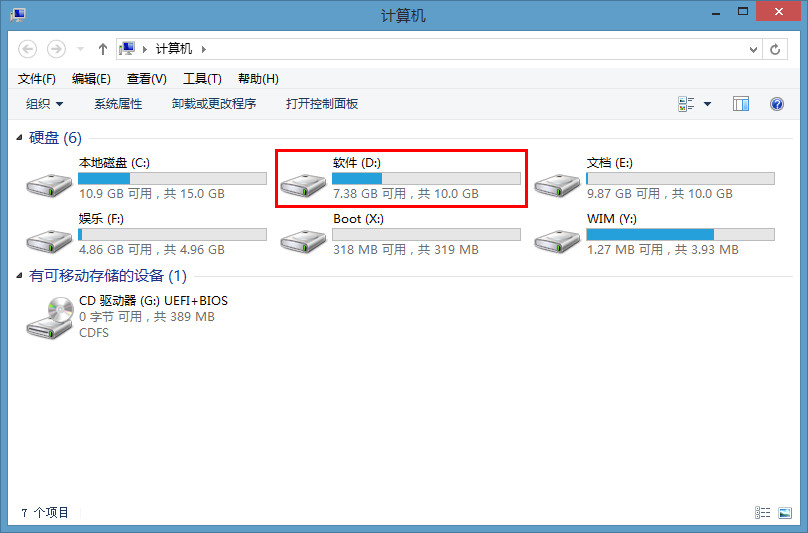
以上关于使用使用u盘启动盘DiskGenius分区工具进行显示隐藏分区的操作步骤介绍到此,如果你电脑中的磁盘分区遭隐藏,那就赶紧使用DiskGenius分区工具进行显示隐藏分区。

